Obsah
Tento návod obsahuje pokyny k převodu verze Windows Server 2016 Evaluation na verzi Licensed. Jak víte, všechny verze Evaluations jsou k dispozici k testování po dobu 180 dní a po uplynutí této doby je nutné nejprve převést verzi Evaluation na verzi Licensed a použít platný produktový klíč, abyste mohli aktivovat Windows Server 2016 (nebo Server 2019) a bez problémů používat všechny jeho funkce.
Jak převést Evaluation Server 2016 nebo 2019 na licencovanou verzi.
Převod systému Windows Server 2019 nebo 2016 Evaluation na licencovaný (maloobchodní):
1. Otevřete prostředí PowerShell jako správce a zadejte následující příkaz pro zjištění nainstalované verze serveru 2016:
- DISM /Online /Get-CurrentEdition
2. Následujícím příkazem převedete verzi Server 2016 Evaluation na verzi Full Retail (licencovanou):
- DISM /online /Set-Edition:ServerEdition /ProductKey:XXXXX-XXXXX-XXXXX-XXXXX-XXXXX /AcceptEula
Poznámky:
1. Ve výše uvedeném příkazu změňte ServerEdition podle nainstalované verze.
Například...
1. Pokud je nainstalovaná edice "ServerStandarEval", pak je příkaz následující:
- DISM /online /Set-Edition:ServerStandard /ProductKey:XXXXX-XXXXX-XXXXX-XXXXX-XXXXX /AcceptEula
2. Pokud je nainstalovaná edice "ServerDatacenterEval", pak je příkaz následující:
- DISM /Online /Set-Edition:ServerDatacenter /ProductKey:xxxxx-xxxxx-xxxxx-xxxxx-xxxxx /AcceptEula
2. Pokud máte v nasazení spuštěný hostitelský systém KMS, můžete k aktivaci použít produktový klíč KMS nebo můžete pomocí klíče KMS převést verzi Evaluation na licencovanou a poté (po převodu) změnit produktový klíč a aktivovat systém Windows pomocí nástroje slmgr.vbs /ipk příkaz.

3. Po dokončení operace stiskněte klávesu "Y" pro restartování serveru a použití změn.
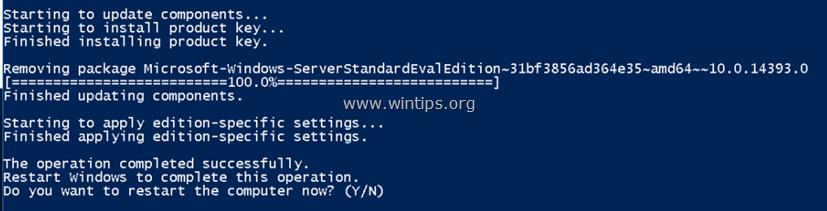
To je vše, přátelé! Fungovalo to u vás?
Zanechte prosím komentář v sekci komentářů níže nebo ještě lépe: lajkněte a sdílejte tento příspěvek na sociálních sítích, abyste pomohli šířit informace o tomto řešení.

Andy Davis
Blog správce systému o Windows





